Edge浏览器是win10系统自带的,安装好系统后就已经存在于win10里了。但有些用户却不太清楚edge浏览器在哪,所以对于这种情况,下面小编就来为大家分享关于win10桌面没有edge浏览器的处
Edge浏览器是win10系统自带的,安装好系统后就已经存在于win10里了。但有些用户却不太清楚edge浏览器在哪,所以对于这种情况,下面小编就来为大家分享关于win10桌面没有edge浏览器的处理办法,一起往下看吧。
推荐下载:win10 64位安装版下载
处理办法如下:
1、在桌面上点击鼠标右键,点击新建,选择快捷方式。
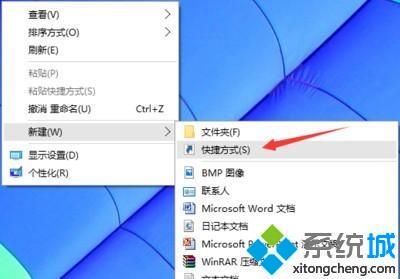
2、在图中位置“请键入对象的位置”这里输入“%windir%\explorer.exe shell:::{4234d49b-0245-4df3-b780-3893943456e1}”(可以直接复制,注意复制后要去掉双引号)然后点击下一步。
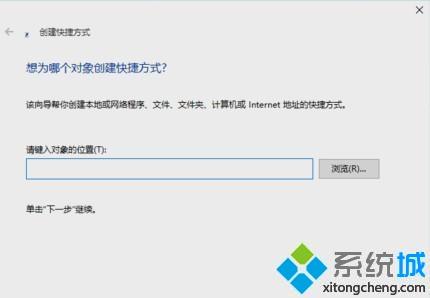
3、点击后出现下图,这里直接点击“完成”就可以了,之后你会发现桌面出现一个名字为“explorer.exe”的文件夹图标,如图:
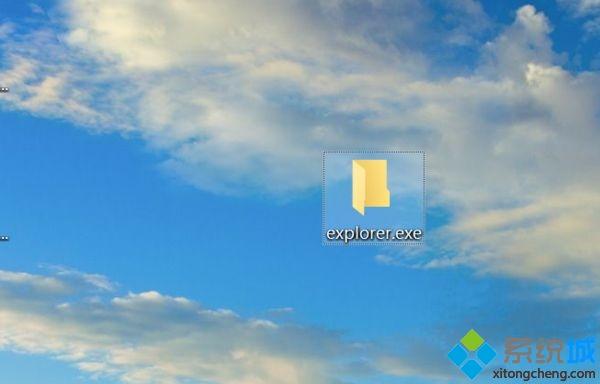
4、打开文件夹,选中Microsoft Edge浏览器图标。鼠标右键点击图标出现菜单,选择创建快捷方式。之后就可以在桌面上找到Microsoft Edge浏览器的快捷方式。

上面就是win10桌面没有edge浏览器的处理办法啦,有遇到同样情况的可以参考上面的方法来解决哦。
